怎么在Word中自动生成日历呢?今天就教给大家方法 。
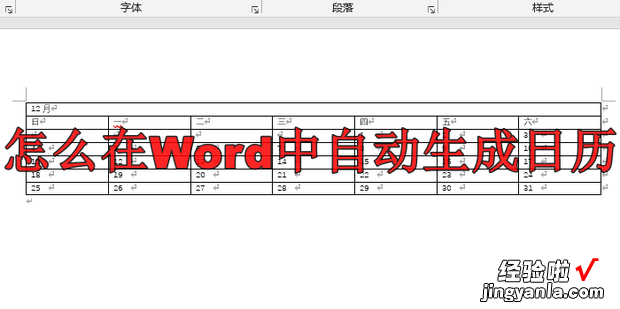
方法
打开Word,点击布务叫多术最侵它胶核明看局,点击纸张方向,切换为横向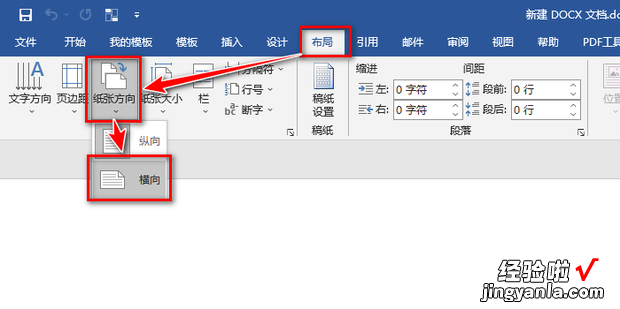
来自点击插入,点击表格,插入7×7表格
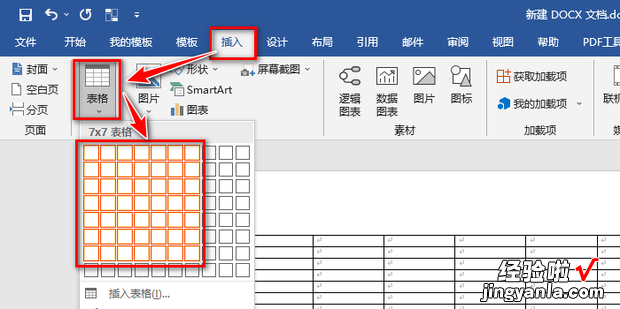
选择第一行表格,右键点击合并单元格
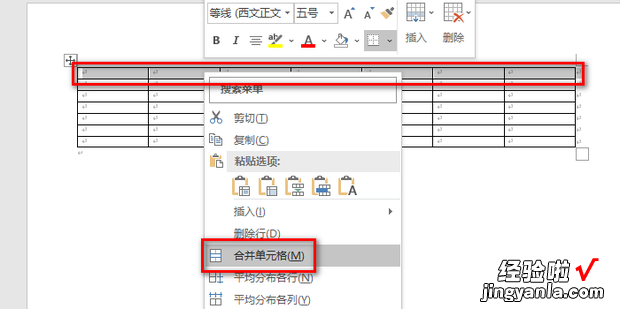
输入月份和星期几
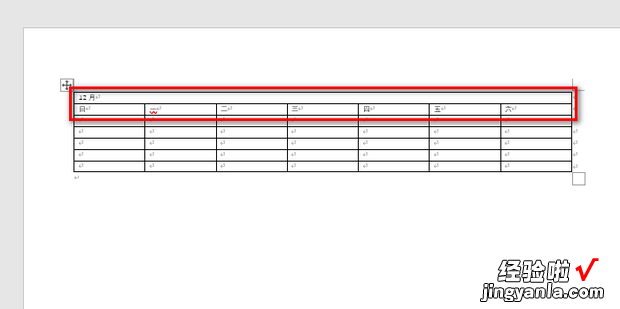
按住Ctrl加鼠标左键选择日期,比如2022年12月1日是星期四开始的,那就从星期四开始选择
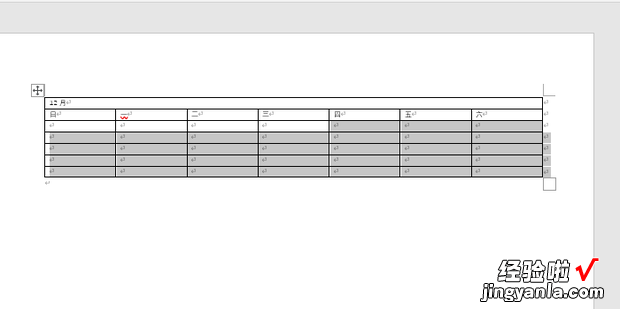
点击开始,再点击编号图标
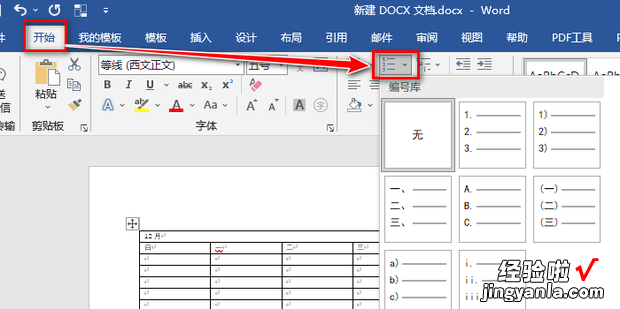
点击定义新编号格式
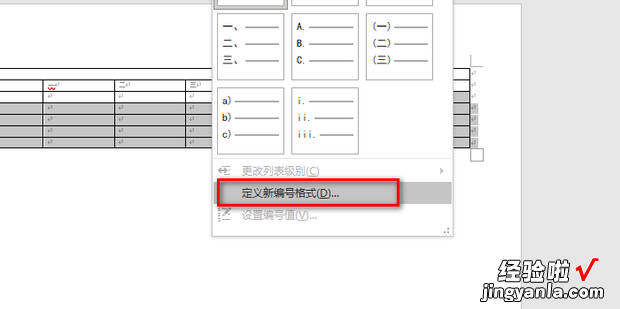
格式改至如图所示
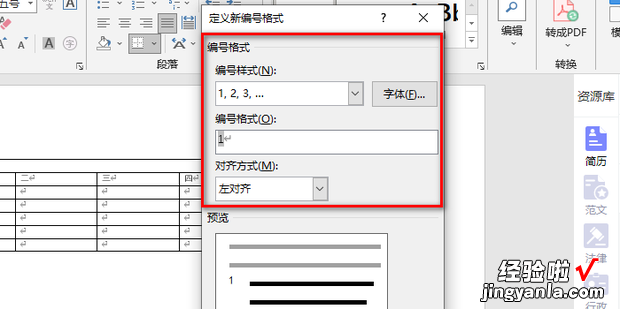
点击确定
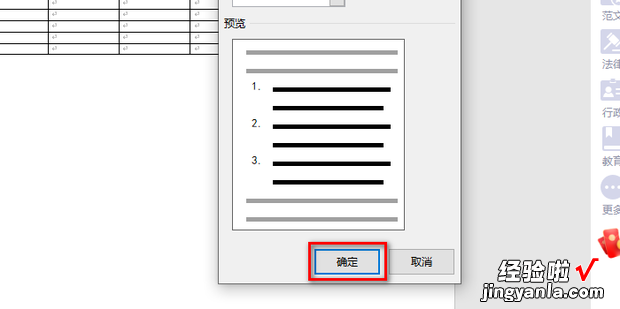
这样就在W兰烧法执ord中自动生成日历了
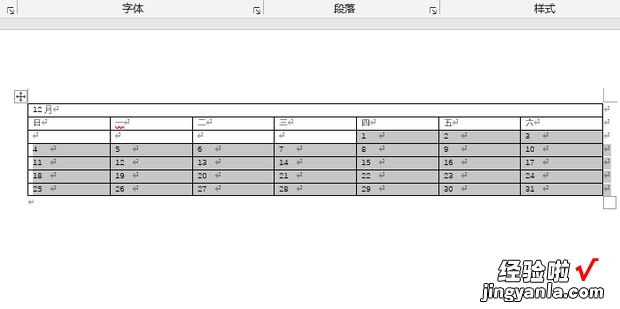
【怎么在Word中自动生成日历,word如何自动生成日历】
EN续农缩参D
